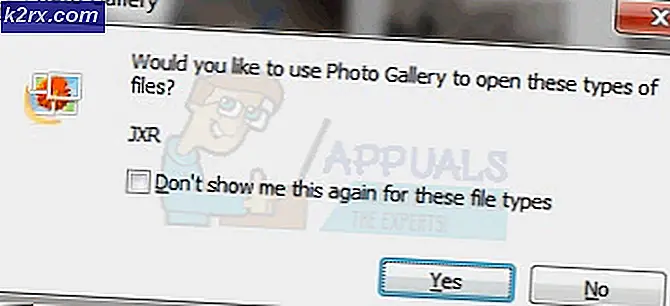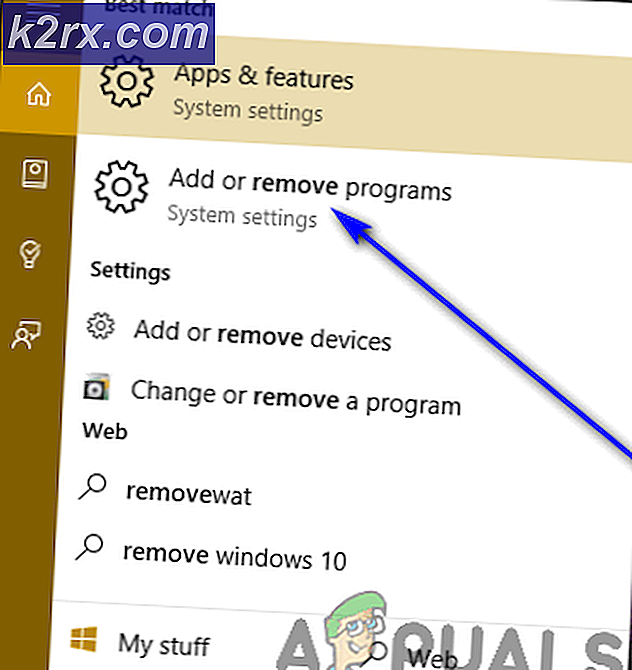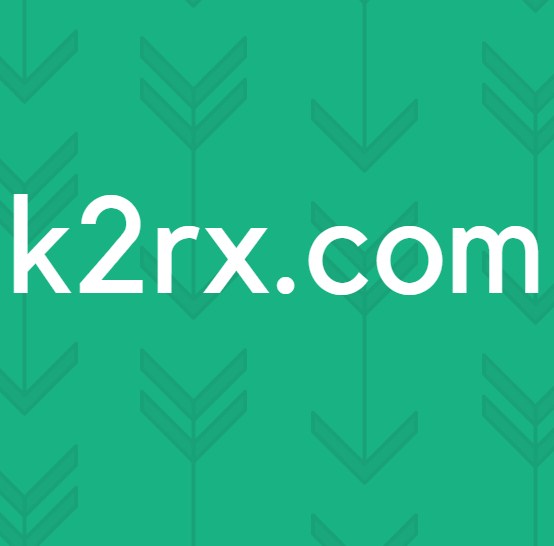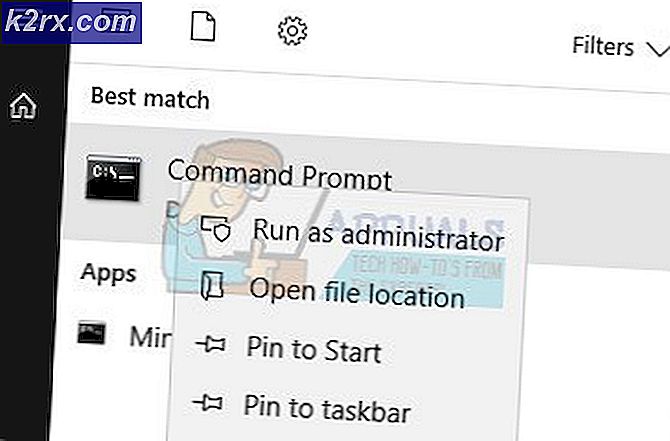Cara Memperbarui Firmware Smart TV Anda (Samsung)
Bagaimana cara memperbarui TV Samsung pintar saya? Jawaban atas pertanyaan itu sangat sederhana. Pastikan untuk menavigasi halaman dan Anda akan sepenuhnya puas di akhir. Memperbarui TV Samsung Anda akan memungkinkan Anda merasakan fitur baru yang luar biasa dan menyelamatkan Anda dari masalah yang muncul dari firmware yang tidak diperbarui.
Oleh karena itu, sangat penting bagi Anda untuk memperbarui perangkat lunak TV Samsung Anda ke versi terbaru. Mengapa Anda harus melakukan ini? Pertama-tama, Anda akan meningkatkan kinerja TV Anda secara keseluruhan. Selanjutnya, integrasi dengan speaker rumah pintar akan dilakukan dan itu akan memberikan perbaikan untuk sebagian besar masalah Anda di antara fungsi-fungsi hebat lainnya.
Memperbarui Firmware Samsung Smart TV
Ada beberapa cara agar Anda berhasil memperbarui TV Samsung Anda. Ini melibatkan pembaruan melalui internet atau melalui USB. Anda dapat memilih untuk memperbarui TV secara manual dan juga mempertimbangkan pembaruan otomatis.
Mengatur Pembaruan Otomatis untuk TV Samsung Anda
Faktanya, mengatur pembaruan otomatis akan menghemat banyak waktu saat menjalankan proses. Ini akan memungkinkan TV Anda mengunduh dan menginstal pembaruan secara otomatis kapan pun tersedia. Prosedurnya sangat sederhana dan tidak akan menghabiskan banyak waktu Anda saat mengaktifkan fitur. Untuk mencapai ini, pastikan untuk mengikuti langkah-langkah di bawah ini:
- Belok TV Samsung Anda menyala.
- Menggunakan remote Anda, tekan Tidak bisa tombol dan pergi ke Pengaturan di TV Anda.
- Pilih Opsi dukungan.
- Klik Pembaruan perangkat lunak.
- Pilih Pembaruan Otomatis opsi dan pastikan sudah aktif.
catatan: Smart TV Anda harus terhubung ke rumah Anda Jaringan Wi-Fi.
Namun, Anda dapat memilih untuk memperbarui sistem secara manual dengan mengikuti proses yang sama dan kemudian klik Memperbarui sekarang bagian.
Pembaruan Manual melalui USB
Selain itu, Anda juga dapat melakukan pembaruan melalui USB. Ini memungkinkan Anda untuk memperbarui perangkat lunak Anda secara manual TV Samsung. Untuk mencapai ini, Anda perlu mempertimbangkan bahwa Anda memiliki stik USB, laptop atau PC serta nomor model TV Samsung Anda.
Untuk mengetahui nomor model TV Anda cukup mudah. Yang harus Anda lakukan adalah memeriksa stiker di bagian belakang TV Anda. Selain itu, Anda dapat menemukannya dengan mengikuti langkah-langkah di bawah ini:
- Nyalakan TV Anda.
- tekan Tidak bisa tombol di remote Anda.
- Pergi ke Pengaturan di TV Anda.
- Pilih Opsi dukungan.
- Klik Hubungi Samsung dan temukan nomor modelnya di sana.
Setelah Anda memiliki semua persyaratan, Anda sekarang dapat melanjutkan proses pembaruan dengan mengikuti langkah-langkah yang diuraikan di bawah ini:
- Pergi ke Situs web Dukungan Samsung.
- Dalam Kotak Dukungan Pencarian, ketik nomor model TV Anda dan tekan enter. Masukkan nomor model yang Anda temukan di prosedur sebelumnya.
- Pilih Download atau Manual dan Unduhan.
- Klik Unduh untuk menyimpan pembaruan firmware ke PC atau Laptop Anda. Sekarang Anda dapat mengekstrak file dan menyimpannya ke stik USB tanpa mengubah nama file atau folder.
- Nyalakan TV Anda dan masukkan USB tetap di portnya.
- Di TV Samsung Anda, klik Dukung di kiri bawah layar Anda.
- Pilih Pembaruan perangkat lunak opsi dan klik Memperbarui sekarang.
- Selanjutnya, pilih opsi USB. Akibatnya, Anda akan diberi tahu bahwa USB sedang dipindai dan prosesnya mungkin memakan waktu lebih dari satu menit.
catatan: Saat proses pembaruan sedang berlangsung, jangan matikan TV Anda atau cabut USB karena ini dapat menyebabkan kesalahan firmware. Selain itu, jika TV Anda tidak dapat menemukan USB, coba gunakan perangkat USB lain atau ubah pilihan port.
TV sekarang akan menjalani proses pembaruan dan setelah selesai, TV Anda akan mati dan hidup kembali secara otomatis. Ini akan menjadi indikasi bahwa versi terbaru dari firmware atau perangkat lunak Anda telah berhasil diperbarui.